-
- Tổng tiền thanh toán:

Hướng dẫn chi tiết cách dọn rác trên máy tính win 10 nhanh chóng
Pham Linh
10/10/2021
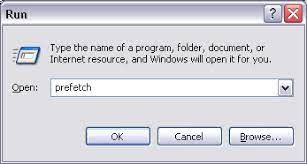
Chắc hẳn khi sử dụng máy tính chúng ta cũng thấy được khi máy tính bị chậm bởi dung lượng của ổ đĩa, việc giảm tải dung lượng cho ổ đĩa để đạt hiệu năng tối đa. Sau đây sẽ là một số cách có thể sử dụng để dọn rác trên máy tính win 10 mà Mac8.vn muốn chia sẻ tới bạn đọc.
1. Dọn rác trên máy tính win 10 bằng cách xóa file update win 10
Với các bản cập nhật gần đây của win 10, hệ thống không xóa các file update windows 10 mà vẫn còn trên máy chứ không hề bị mất đi, nếu những file này không bị xóa hay còn gọi là thao tác dọn rác trên máy tính win 10 thì dung lượng và hiệu năng sử dụng của máy tính sẽ giảm sút rất nhiều.

Để thực hiện được thao tác này, chúng ta truy cập vào đường link:
C: Windows/SoftwareDistribution/Download đối với các file này, chúng ta sẽ tiến hành xóa toàn bộ các file update trong thư mục này. Khi thực hiện thao tác này chúng ta sẽ thấy xuất hiện hộp thoại và có thông báo hiện lên thì hãy chọn Continue để việc xóa được tiếp tục thực hiện.
2. Dọn rác máy tính win 10 bằng cách xóa bộ nhớ cache
Bộ nhớ cache sẽ lưu lại các file không cần thiết trong một thời gian ngắn, làm máy tính của chúng ta chậm đi và không đạt được hiệu năng sử dụng mong muốn. Vì vậy chúng ta cần phải xóa các file trong bộ nhớ cache để dọn rác máy tính win 10 để máy tính hoạt động tốt nhất.
Thực hiện thao tác xóa bộ nhớ cache, ta thực hiện các thao tác sau đây: sử dụng tổ hợp phím “Windows + R” trên bàn phím máy tính, sau khi hộp thoại Run hiện ra. Ta thực hiện nhập từ khóa “Prefetch” và nhấn “OK”.

Khi cửa sổ Prefetch xuất hiện, sử dụng tổ hợp phím “Ctrl + A” sau đó sử dụng tổ hợp phím “Shift + Delete” xóa toàn bộ các file cache giúp cho việc dọn rác trên máy tính win 10 giúp cho máy tính
3. Dọn rác trên máy tính win 10 bằng chức năng disk cleanup trong win 10
Để thực hiện việc dọn rác trên máy tính win 10 bằng chức năng disk cleanup trên win 10 ta thực hiện các bước sau đây:
Bước 1: nhấn chuột phải vào ổ đĩa có cài hệ điều hành windows (thông thường máy tính của chúng ta sẽ cài trên ổ C), ta chọn Properties.
Bước 2: khi cửa sổ Propeties hiện lên, ta nhấn chọn disk cleanup. Tiếp đó ta chọn clean up system files.
Bước 3: ở bước này chúng ta xem xét và nhận biết trong phần File to delete ta tích chọn vào toàn bộ các mục có hiện dung lượng lớn, để xóa đi các file để dọn dẹp rác trên máy tính win 10.
Cuối cùng nhấn ok để xóa các file đã chọn, để xóa toàn bộ dung lượng cũ và máy tính sẽ có đủ dung lượng mới để chạy các ứng dụng mà ta muốn sử dụng
4. Dọn rác trên máy tính win 10 bằng cách tắt tính năng Hibernate
Tính năng Hibernate cho phép bạn tiếp tục những công việc đang làm trước đây khi bạn sử dụng cách tắt máy nhanh. Hibernate thường lưu lại một dung lượng lớn có thể làm chậm máy tính của chúng ta. Khi sử dụng chức năng sleep của máy tính thì Hibernate sẽ lưu lại toàn bộ phiên làm việc trước đó của chúng ta.
Ta có thể tắt tính năng Hibernate bằng cách sử dụng tổ hợp phím “Windows + R” khi hộp thoại Run hiện lên, nhập từ khóa “powercfg -h off” sau đó nhấn Enter. Như vậy là chúng ta đã tắt tính năng Hibernate, đây cũng là một cách dọn rác trên máy tính win 10 giúp cho máy tính của chúng ta hoạt động hiệu quả hơn và nhanh hơn.
5. Dọn rác trên máy tính win 10 bằng cách dọn dẹp dữ liệu trong thùng rác
Recycle Bin lưu trữ các dữ liệu đã xóa trên máy tính, với việc xóa không sử dụng tổ hợp phím “Shift + Delete” thì các file bạn xóa sẽ lưu lại các file trên Recycle bin mà không được loại bỏ hoàn toàn. Vì vậy, nên nếu các bạn xóa các file trong recycle bin sẽ tăng tốc cho máy tính khi sử dụng. Nhấn chuột máy tính vào biểu tượng recycle bin trên màn hình desktop, nhấn chuột phải chọn “Empty recycle bin” để xóa toàn bộ dữ liệu trong thùng rác của máy tính.
Trên đây là một số cách để dọn rác trên máy tính win 10 đơn giản và triệt để mà người dùng có thể áp dụng để thực hiện việc dọn rác trên máy tính win 10 giúp tăng tốc máy tính của bạn.
xem thêm >>> Cách kết nối tai nghe điện thoại với máy tính win7 win 10
 Tài khoản
Tài khoản


